Jei jūsų „iPhone“ neveikia „Siri“
Patikrinkite keletą „iPhone“ nuostatų, kad įsitikintumėte, jog „Siri“ nustatyta klausytis ir atsakyti į jūsų užklausas.
Įjunkite „Siri“ arba „Hey Siri“ (labas, „Siri“)
Eikite į „Settings“ (nuostatos).
Palieskite „Siri & Search“ („Siri“ ir paieška).
Tada įsitikinkite, kad įjungtos šios nuostatos:
„Listen for „Siri“ (klausytis „Siri“) arba „Hey Siri“ (labas, „Siri“)
„Allow Siri When Locked“ (leisti naudoti „Siri“, kai įrenginys užrakintas)
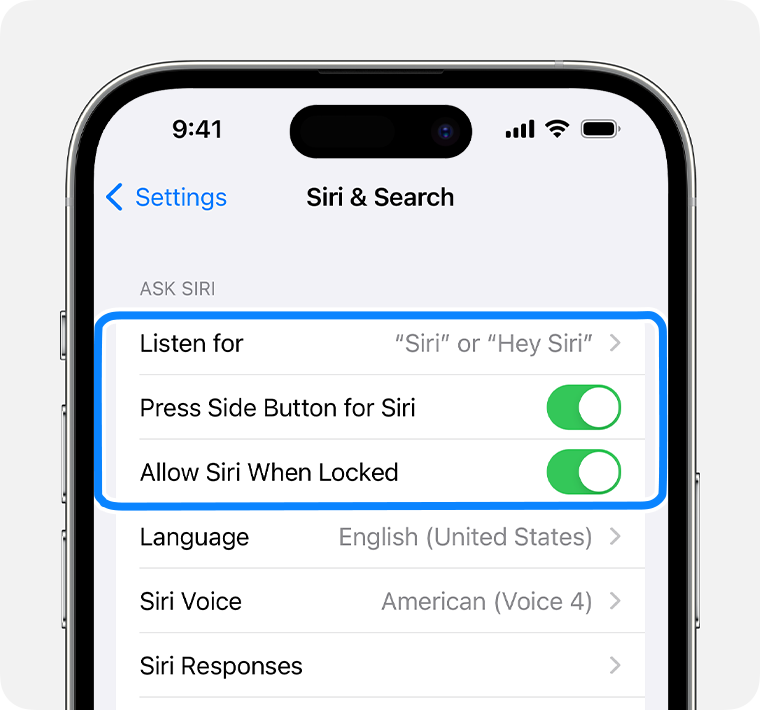
Jei nematote „Siri & Search“ („Siri“ ir paieška) savo nuostatose, paleiskite „iPhone“ iš naujo. Jei paleidus iš naujo nerodoma „Siri & Search“ („Siri“ ir paieška), patikrinkite VPN nuostatas. Kai kuriuose VPN profiliuose gali būti neleidžiama naudoti „Siri“.
Nustatykite „Siri“, kad ji atpažintų jūsų balsą
Eikite į „Settings“ (nuostatos).
Palieskite „Siri & Search“ („Siri“ ir paieška).

Išjunkite „Listen for „Siri“ (klausytis „Siri“) arba „Hey Siri“ (labas, „Siri“), tada vėl įjunkite.
Kai pasirodys sąrankos ekranas, ištarkite „Siri“ arba „Hey Siri“ (labas, „Siri“), palieskite „Set Up“ (nustatyti).
Pasakykite kiekvieną komandą, kurią matote ekrane.
Palieskite „Done“ (atlikta).

Jei negalite girdėti „Siri“
Eikite į „Settings“ (nuostatos).
Palieskite „Siri & Search“ („Siri“ ir paieška).
Palieskite „Siri Responses“ („Siri“ atsakymai).
Palieskite „Prefer Spoken Responses“ (pageidauju atsakymų balsu), kad „Siri“ atsakytų balsu, net įjungus tylųjį režimą.

Taip pat galite keisti „Siri“ kalbėjimo garsumą ir greitį.
Gaukite daugiau pagalbos dėl „Siri“
Jei „Siri“ aktyvinama, kai paspaudžiate šoninį arba pagrindinį mygtuką, bet neaktyvinama, kai pasakote „Hey Siri“ (labas, „Siri“), susisiekite su „Apple“ palaikymo tarnyba.
Sužinokite, kaip „Siri“ naudoti kituose įrenginiuose.
„Siri“ prieinamumas, funkcijos ir komandos skiriasi atsižvelgiant į kalbą, šalį ir regioną. Sužinokite, kurios „Siri“ funkcijos palaikomos jūsų šalyje arba regione.